cad2017怎么安装?cad2017安装教程
以下是CAD2017的安装步骤详解:如果你还没有掌握如何安装CAD2017,那么这篇教程将为你提供帮助。快来学习一下吧!这对你一定会有很大帮助。
1、先下载好CAD2017软件安装包(如图所示)。

2、双击CAD2017安装程序,进行解压到,一般是C盘的AUTODESK文件夹中,点击确定(如图所示)。
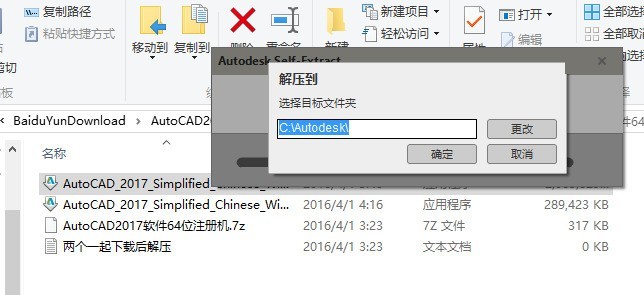
3、然后就会进入解压的模式,稍等即可(如图所示)。
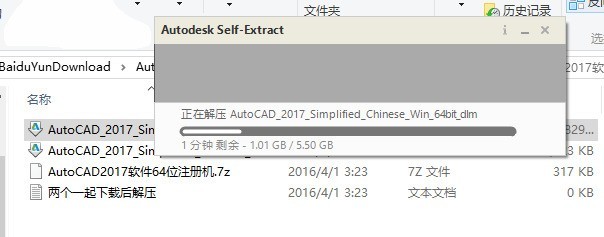
4、解压好后,在C盘的Autodesk文件夹中,找到Setup图标(如图所示)。
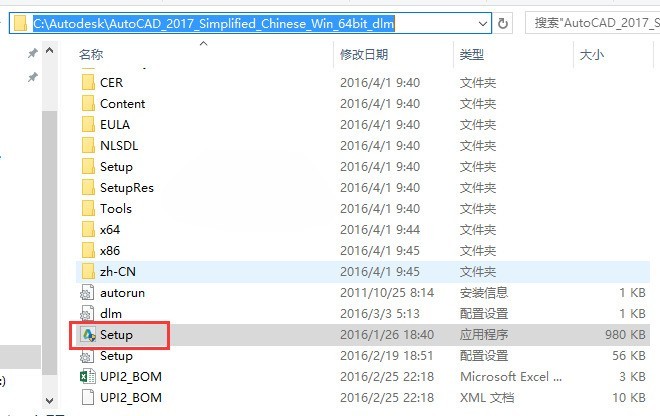
5、双击打开安装面板,点击【安装】(如图所示)。
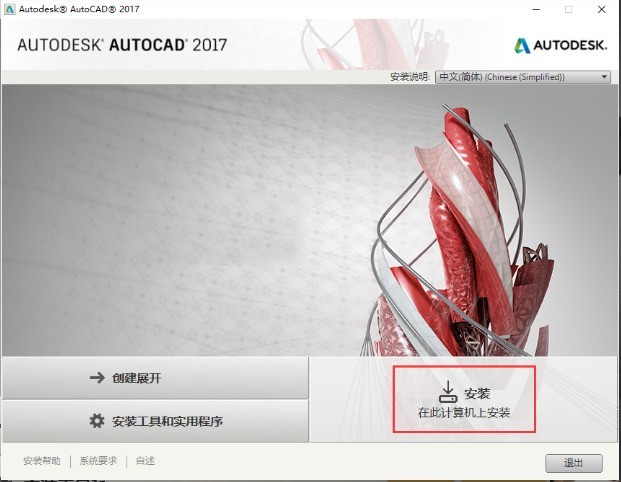
6、国家地区选【china】,勾选【我同意】。点击【下一步】(如图所示)。
7、如果都要安装,就在程序里面打色,如果要改到安装的路径,点击【浏览】(如图所示)。
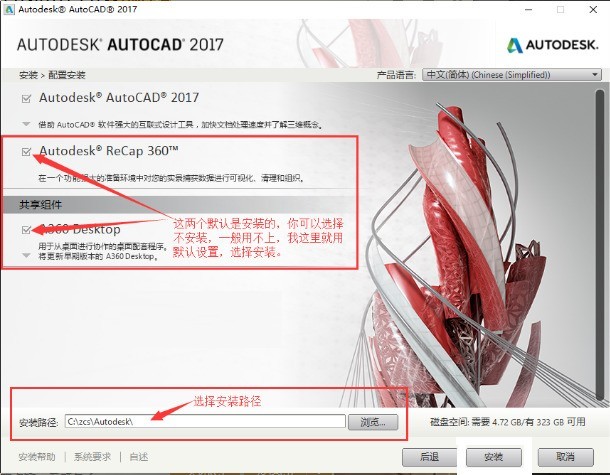
8、注意安装插件也要安装一下(如图所示)。

9、点击小三角形,里面有就有些插件,勾选一下(如图所示)。
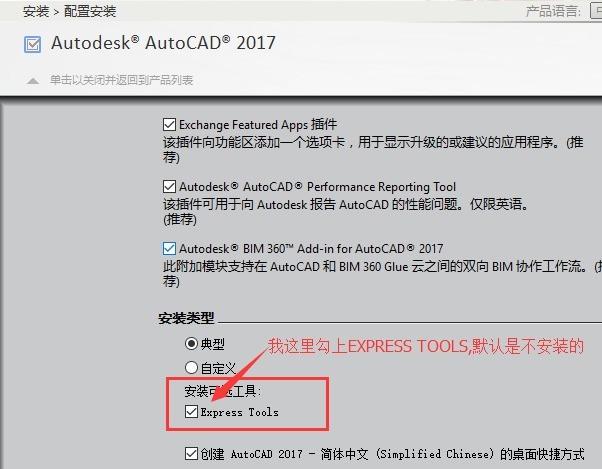
10、选好后,点击以关闭并返到产品列表(如图所示)。
11、然后点击安装(如图所示)。
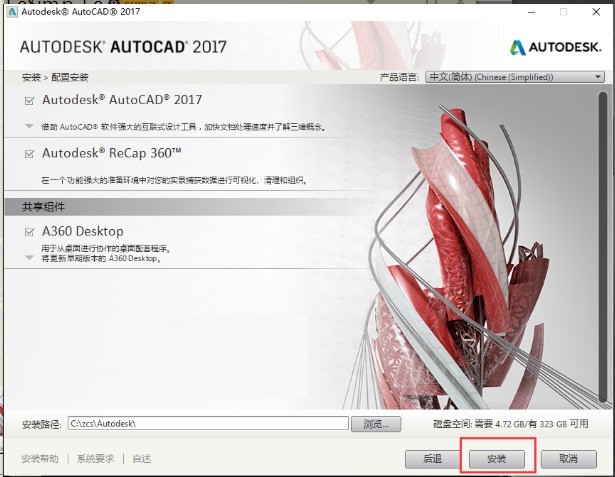
12、然后进入安装时,就要等待电脑自动安装(如图所示)。
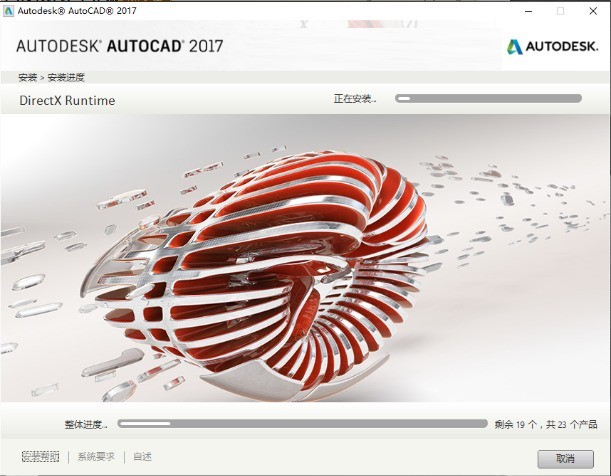
13、安装好后,都会显示绿勾,点击完成(如图所示)。
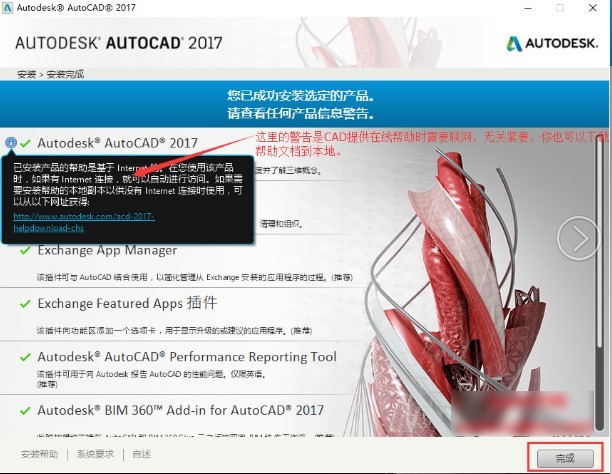
14、如果提示重新启动电脑,点击【否】(如图所示)。
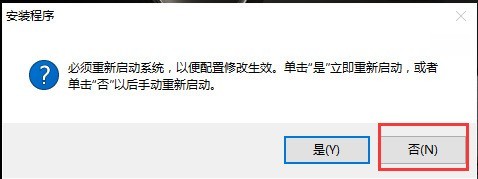
15、这样桌面就有了CAD2017的图标(如图所示)。
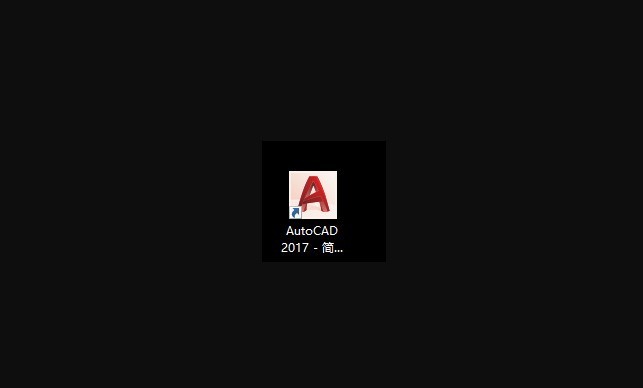
上面就是小编为大家带来的cad2017怎么安装的全部内容,更多精彩教程尽在ZOL下载。
文章标题:cad2017怎么安装?cad2017安装教程
文章链接://www.hpwebtech.com/jiqiao/93188.html
为给用户提供更多有价值信息,ZOL下载站整理发布,如果有侵权请联系删除,转载请保留出处。
相关软件推荐
其他类似技巧
- 2024-05-26 15:32:012024年8款dxf文件软件:功能丰富度与易用性比较
- 2024-05-26 15:30:022024年探究8款dxf文件软件在行业中的应用前景
- 2024-05-26 15:24:022024年免费的DXF文件软件:专业级别性能与易用性的完美结合
- 2024-05-17 06:48:022024年探讨十款备受青睐的作图软件所具备的功能与性能
- 2024-05-14 10:16:012024年画图软件下载量大排行:哪款最受欢迎
- 2024-05-08 15:17:022024年五款免费的AutoCAD软件:用户评价如何?
- 2024-05-08 15:07:012024年AutoCAD软件:用户评价最高的五款CAD软件
- 2024-02-12 15:00:45autocad 2007如何打印图纸?autocad 打印图纸的方法
- 2024-01-10 18:26:10cad定距等分怎么用?cad定距等分的使用方法
- 2024-01-10 18:26:07cad2004怎么安装?cad2004安装教程
AutoCAD软件简介
AutoCAD2007中文版是目前计算机辅助设计领域最流行的CAD软件,AutoCAD2007在国内外广泛应用于机械、建筑、家居、纺织等诸多行业。软件基础简介autocad在设计领域的知名度尽人皆知,对大多数画平面设计以及三维立体设计的工作者来说,cad就如同手足般重要。AutoCAD 2007软件界面干净利落、技术参数丰富,操作起来比上一个... 详细介绍»










